时间: 2022-11-14 16:05:35 人气: 897 评论: 0
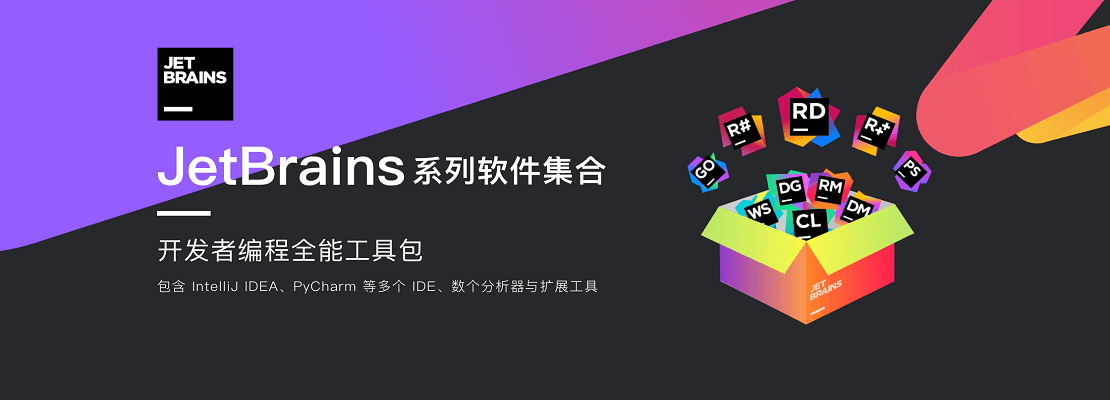
IntelliJ IDEA、WebStorm、PhpStorm、PyCharm以及RubyMine这些著名开发工具都是一家捷克叫做JetBrains公司开发的产品。JetBrains系列软件通过助力开发者在整个开发阶段编写干净、高质量的代码并实现任务自动化来开发更加出色的软件。吧啦半天,其实没啥用,众所周知,JetBrains系列软件收费都很贵,普通用户基本望尘莫及。因此,Mac助理为大家整理Mac版JetBrains系列开发软件并提供不限速下载和激活码,本文为JetBrains系列软件的安装和汉化操作指南。在Mac助理网站下载完成之后参照本教程进行安装激活激活终身免费使用。
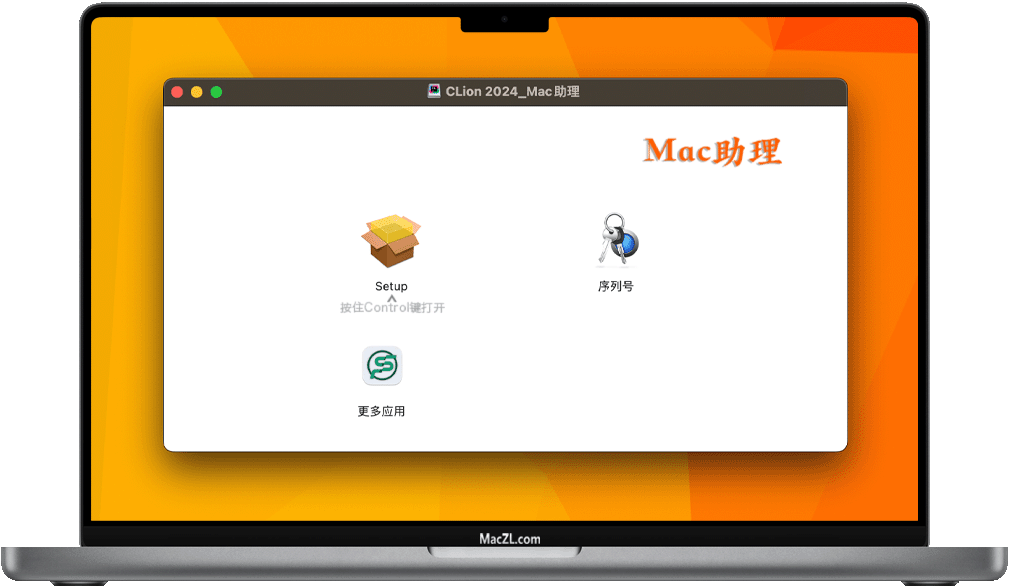
软件下载完成后,打开软件软件包,如上图。双击打开 Setup 进行默认安装JetBrains全家桶的应用。
完成后,打开软件【PhpStorm】,根据自己的需求设置一下软件;设置完成后PhpStorm会自动启动,弹出License框,如下图,选择“Activation PhpStorm”选项,再选择中间的“Activation code”选项。
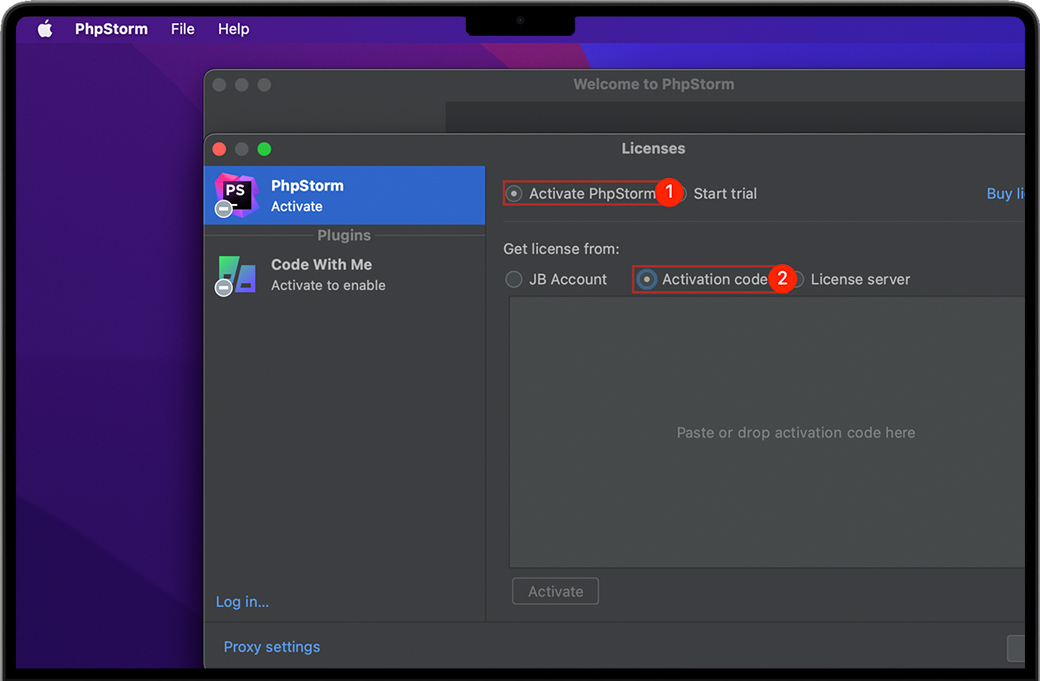
如果macOS安全性与隐私没有开启任何来源的话,首次运行软件时会如下图提示,可以开启macOS任何来源或执行绕过Apple公证即可开启软件,具体步骤请点击对应入口进行查看。
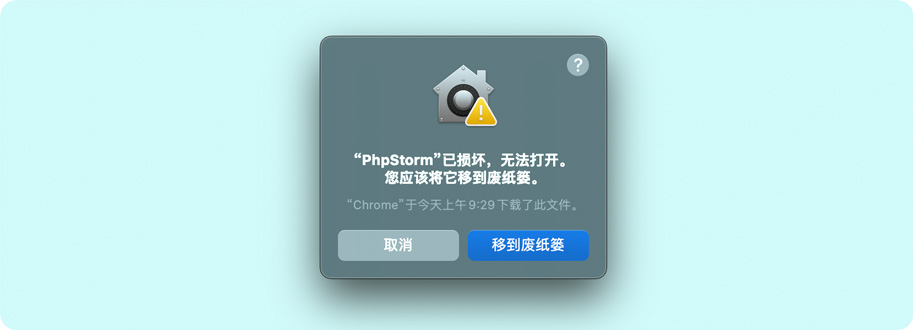
将软件安装包里面“序列号”文件中的激活码全选(Command+A)复制(Command+C)粘贴(Command+V)到软件注册界面的框里,然后点击“Activate”按钮即可。
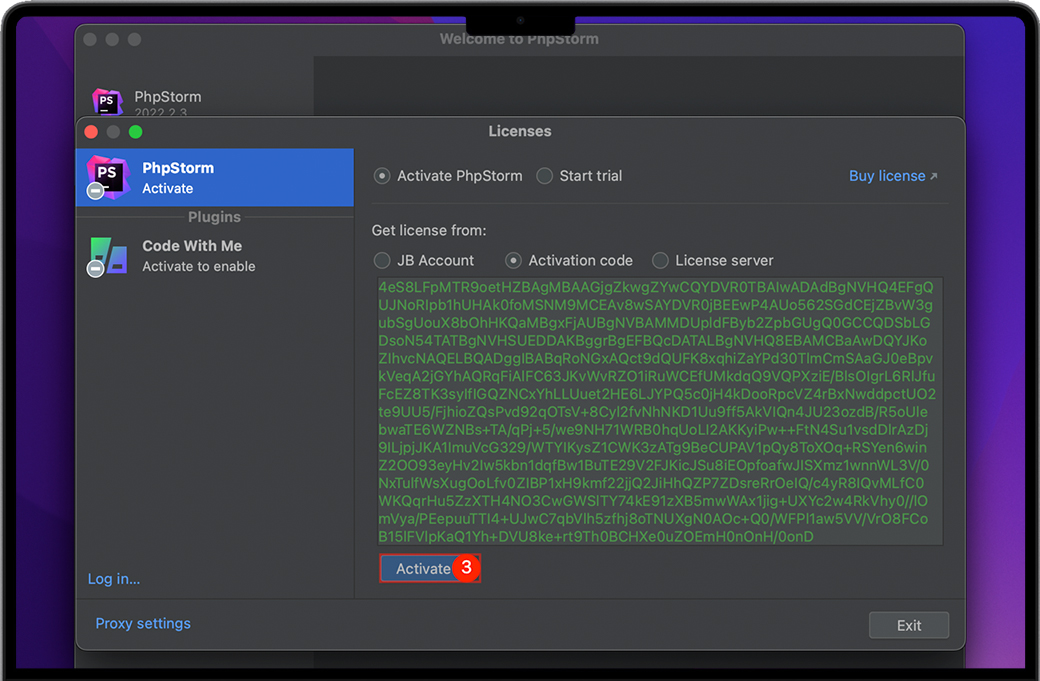
如下图显示,PhpStorm已经成功激活,不要在意JetBrains系列软件界面的激活时间,它只是一个备用许可证,可以保证您终身免费使用!
安装和激活步骤至此已经全部完成,如需英文JetBrains的话,可以忽略以下步骤;如想使用中文JetBrains的话,请继续参照下面的汉化方法进行操作。
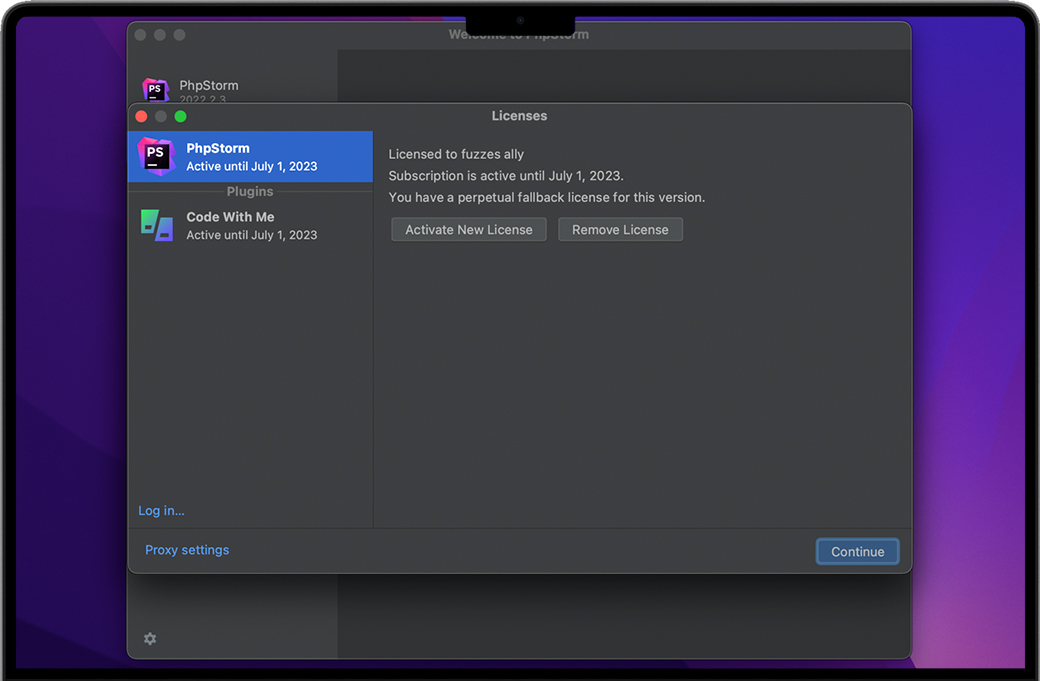
JetBrains还是非常重视用户体验的,虽然JetBrains系列开发工具不提供UI显示简体中文,但允许别人为他们编写插件。JetBrains系列软件的UI显示简体中文就是以插件形式在软件上提供下载的,下面让我们看看如何让自己的JetBrains系列软件UI界面变成简体中文。
Mac助理小编按为PhpStorm安装UI显示简体中文语言为例,其他JetBrains软件按此方式一样能正常安装并使用UI显示简体中文。
开启PhpStorm软件之后,如下图,依次点击Mac左上角菜单栏上的“PhpStorm”→“Preferences...”来打开软件的偏好设置窗口。
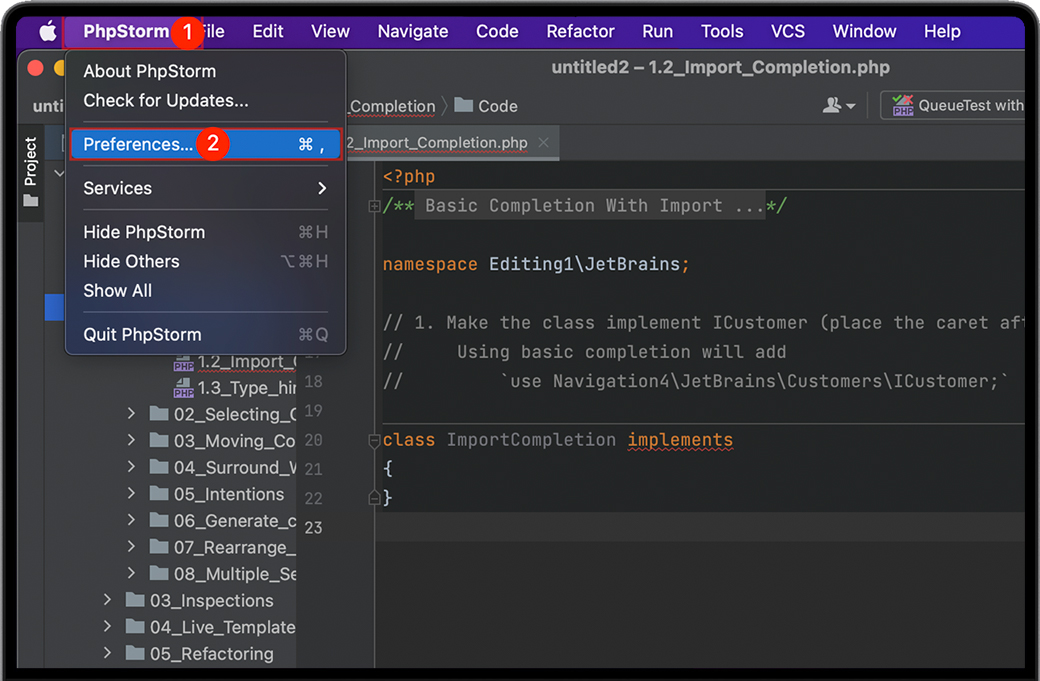
弹出Preferences窗口后,如下图选择Plugins”选项,继续点击“Marketplace”标签。
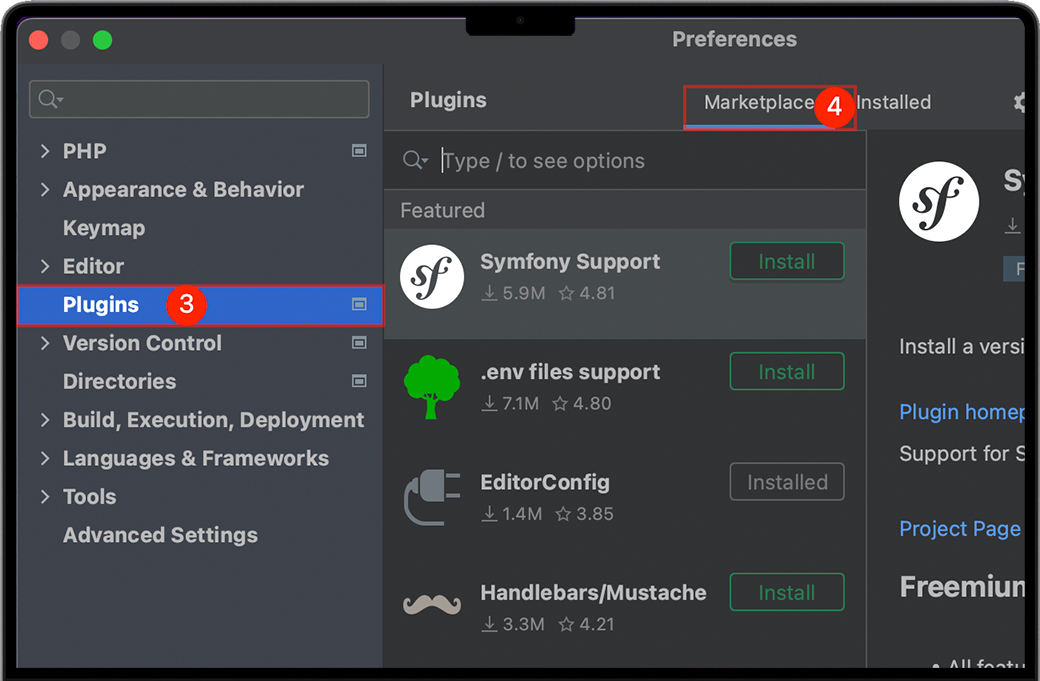
在搜索框中键入Chinese之后按下Mac键盘上的Return(回车)键,在搜索结果中找到Chinese(simplified)language pack,然后点击“Install”即可自动安装。
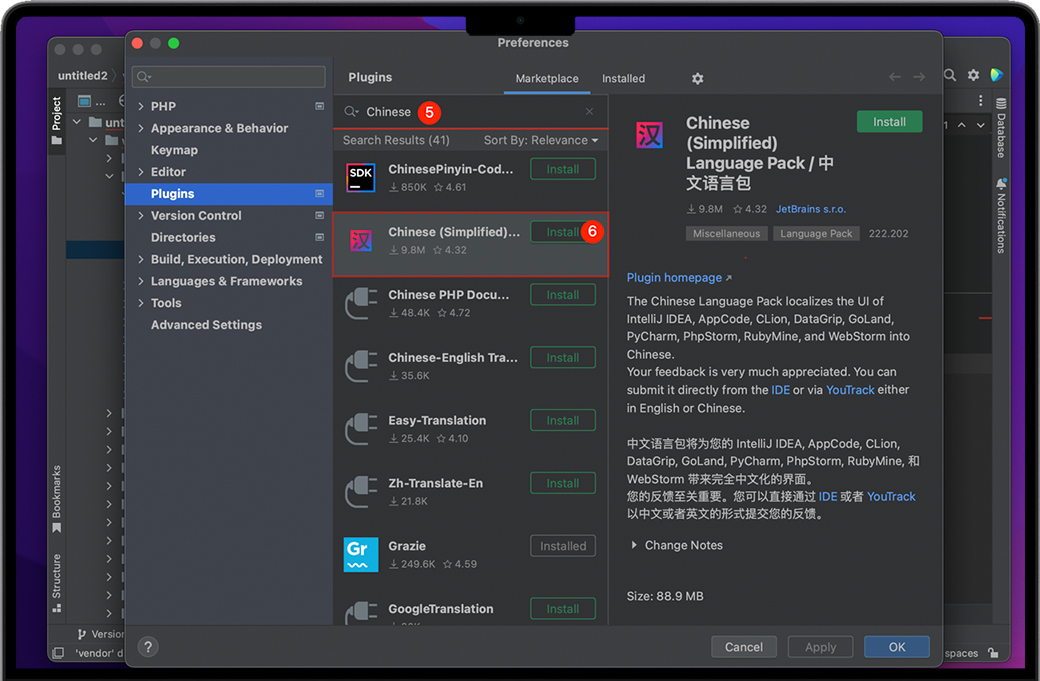
等待插件安装完成之后,点击Restart IDE重启PhpStorm后,UI就会以简体中文显示,无需任何设置。
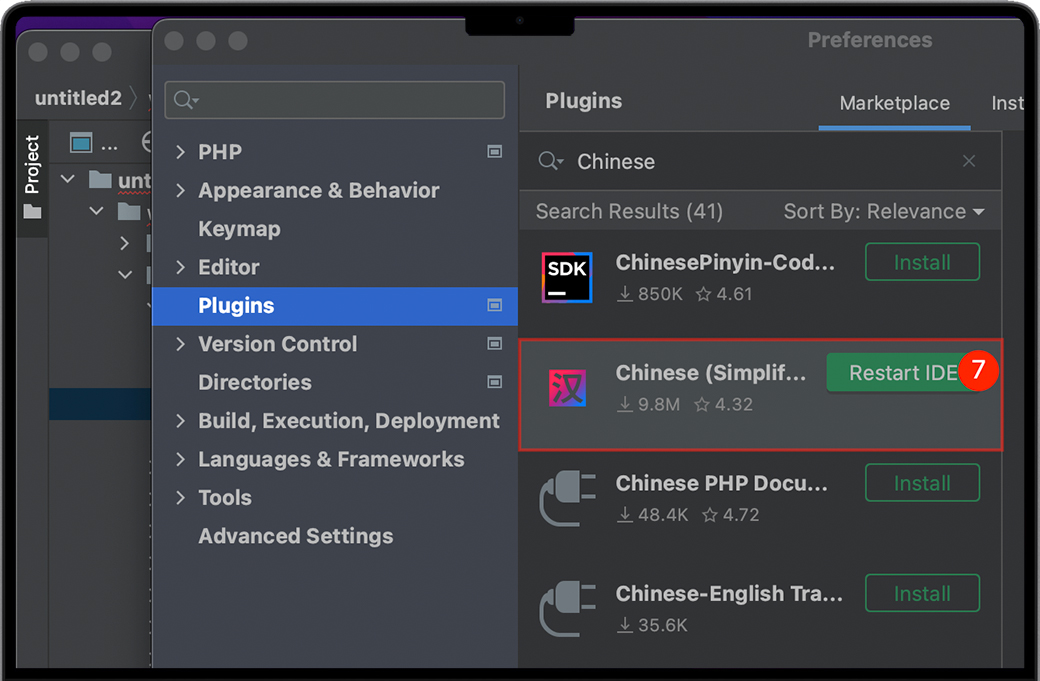
macOS版JetBrains全家桶2024.3.1安装中文插件打开依然是英文UI,需要在手动设置一下语言。小编就以Mac版IntelliJ IDEA为例,向大家说明下,Mac版JetBrains如何切换成中文用户界面。
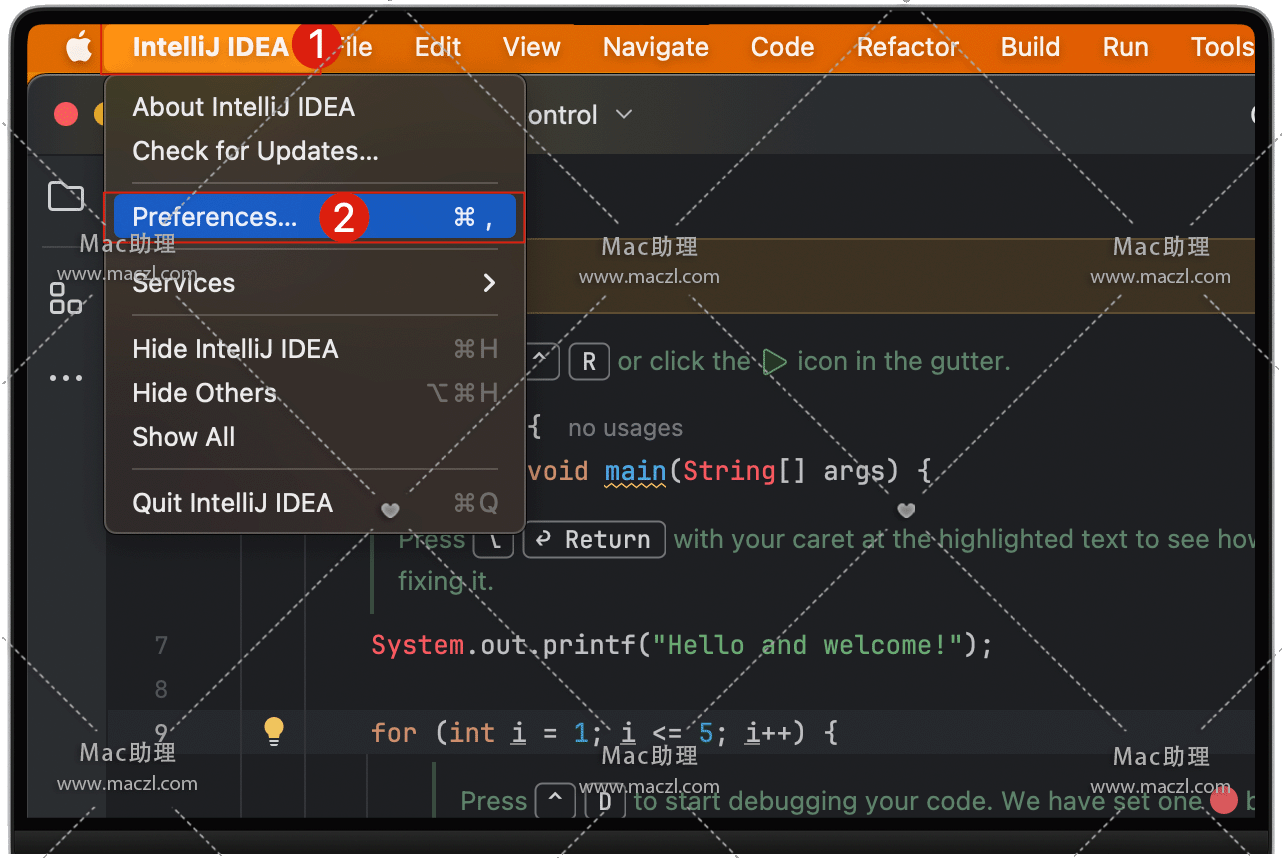
弹出偏好设置(Preferences)窗口之后,依次展开“Appearance & Behavior”和“System Settings”这两个选项,选择“Language and Region”之后,展开“Language”后面的下拉框之后选择“Chinese (Simplified) 简体中文”选项。
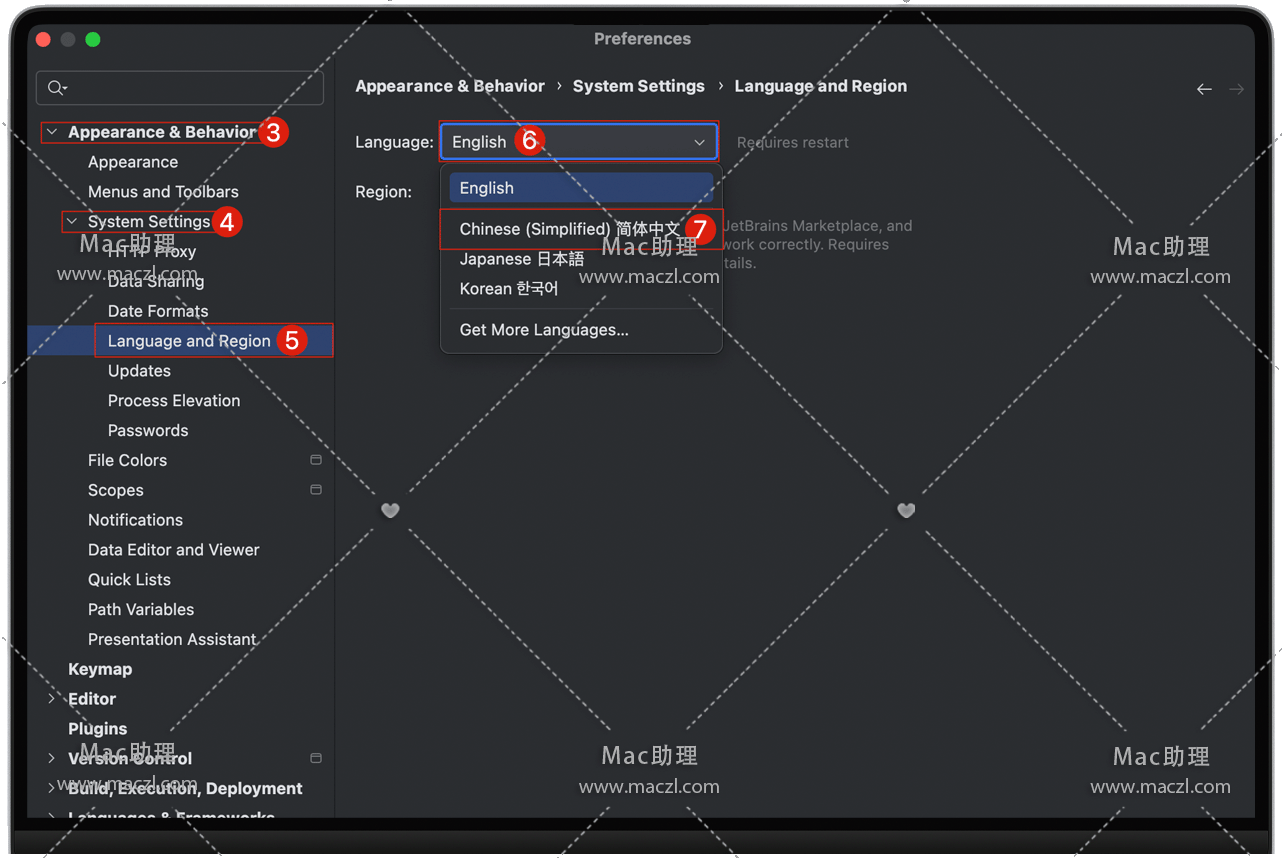
然后点击“OK”按钮将以上设置保存完成。
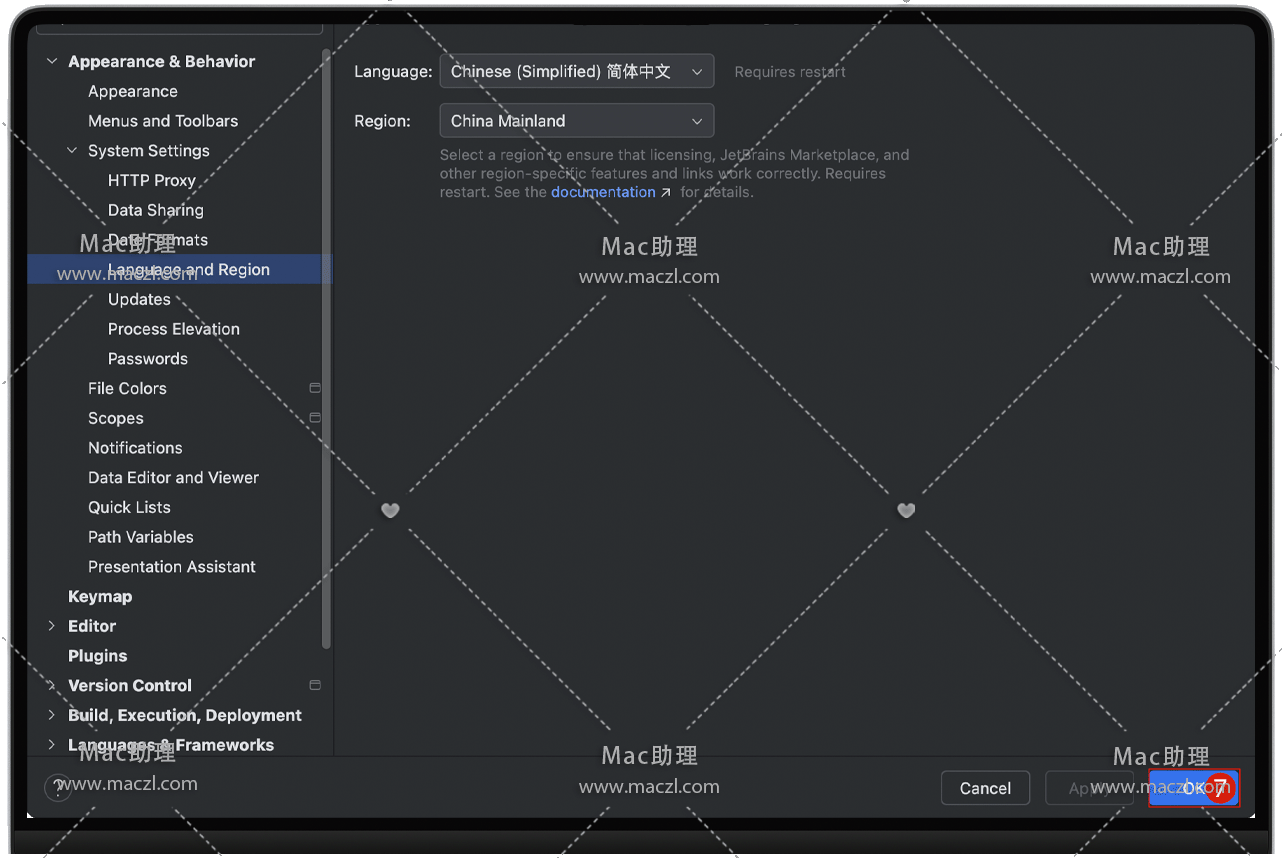
最后软件提示重启,如下图,点击“Restart”按钮即可。

若需要暂时切换回英文 UI,不必急着把插件移除,你只需要进入插件配置将简体中文插件暂时停用并重启 IDE 即可。需要换回简体中文 UI 时,再把插件启动即可,非常方便。








